Alınan Belgeleri Otomatik Olarak İletme
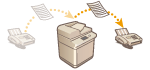
|
Alınan belgeleri belirlenen hedeflere iletebilirsiniz. E-posta adreslerinin yanı sıra faks numaraları ve bilgisayarlardaki paylaşılan klasörler de iletme hedefi olarak belirtilebilir.
|
Tüm Belgeleri Otomatik Olarak İletme (Tümünü İlet)
Makine, tüm alınan belgeleri belirlenen hedeflere iletir. Bu yöntem, ofis dışında olsanız bile faksları almak istediğinizde kullanışlıdır. Ayrıca iletilen belgeleri yazdırmayı veya belgelerin gönderilmesinin tamamlandığı konusunda sizi bilgilendiren bir e-posta almayı ayarlayabilirsiniz.
Belirlenen Koşullara Göre Otomatik Olarak İletme (Koşullu Gönderim)
Makine, göndericinin faks numarası ve alma tarihleri / saatleri gibi yalnızca belirli koşullara uyan alınan belgeleri iletir. Örneğin, A Şirketinden gelen belgeleri tüm şubelere iletme ve tatil günlerinde alınan belgeleri e-posta adreslerine iletme gibi koşullar belirleyebilirsiniz. Yukarıdaki Tümünü İlet yönteminde olduğu gibi, Ayrıca iletilen belgeleri yazdırmayı veya belgelerin gönderilmesinin tamamlandığı konusunda sizi bilgilendiren bir e-posta almayı ayarlayabilirsiniz.
İletim Ayarlarını Yapılandırma
Otomatik iletmeyi kullanmak için, iletim hedefinin ve dosya formatının vb. önceden belirlenmesi gerekir.
1
 (Ayarlar/Kayıt)
(Ayarlar/Kayıt)  <Fonksiyon Ayarları>
<Fonksiyon Ayarları>  <Al/İlet>
<Al/İlet>  <Ortak Ayarlar>
<Ortak Ayarlar>  <İletim Ayarları> seçeneğine basın.
<İletim Ayarları> seçeneğine basın.

|
|
<Hedf/İlt Ayarları> (<Ana Menü> Ekranı)
 <İletim Ayarları> seçeneğine basarak da <İletim Ayarları> ekranını görüntüleyebilirsiniz. <İletim Ayarları> seçeneğine basarak da <İletim Ayarları> ekranını görüntüleyebilirsiniz. |
2
<Kaydet> öğesine basın.
3
<Koşul Adı> seçeneğine basın ve adı girin.
4
<Koşullar> seçeneğine basın ve iletilecek hedefler için koşulları belirleyin.
Burada belirlenen bir koşula uyan bir hedeften geliyorsa, belge iletilecektir.
Örnek: 1111111111 numarasından gelen bir faksı iletme
<Alma Yöntemi>: <Faks: Hat Paylaşımlı>
<Faks Numarası>: Açılır listede <eşittir> seçeneğini belirleyin ve "1111111111" numarasını girin.
Örnek: Bir I-fax’i xxxxx@canon.com adresine yönlendirme
<Alma Yöntemi:>: <I-Faks>
<Kime:>: Açılır listede <eşittir> seçeneğini belirleyin ve "xxxxx@canon.com" girin.

|
|
<Alma Yöntemi> ayarını, <İletim Ayarları> kaydedildikten sonra değiştiremezsiniz. <Alma Yöntemi> değiştirilmiş olarak yönlendirme ayarlarını kullanmak için, yönlendirme ayarlarını yeniden kaydetmeniz gerekir.
|
5
<İletim Hedefi> öğesine basın ve iletilecek hedefi belirleyin. Adres Defterine Hedef Kaydetme

|
|
<Kişisel Adr. Listesi> içindeki bir hedef, iletme hedefi olarak belirlenemez.
<Adres Defterini Al> <Açık>, olarak ayarlandığında, iletme hedefleri uzak bir adres defterinden de seçilebilir.
Makinenin Adres Defterleri Hakkında Bunu iletim hedefi olarak belirleyerek alınan faks/I-faks dosyalarını Gizli Faks Gelen Kutusunda saklayabilirsiniz.
İletme hedefi olarak Gizli Faks Gelen Kutusu seçilirse, aşağıdaki ayarlar kullanılamaz.
Dosya Adı
Alınan Dosyayı Sakla / Yazdır
İletim Bitti Bildirimi
Dosya Formatı
İletme hedefi olarak bir faks numarası seçerseniz, Adres Defterine kaydedilen alt adres ve parola yoksayılır.
|
6
<Sonraki> öğesine basın ve ayarları gerektiği gibi belirtin.
7
<Tamm> öğesine basın.
Bu şekilde kayıt tamamlanır.
8
Kayıtlı iletim ayarlarını seçin ve <Geçerli kıl/Geçersiz kıl> seçeneğine basarak iletim koşullarını <Açık> olarak değiştirin.
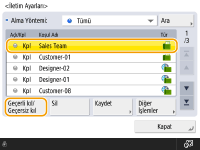

Bir iletme hedefi adres defterinden silindiğinde <Geçerli kıl/Geçersiz kıl> otomatik olarak <Kapalı> olarak ayarlanır. Aynı koşullarla yönlendirmeye devam etmek için hedefi tekrar belirtin ve yönlendirme koşullarını <Açık> olarak değiştirin.

|
|
I-faks iletim hedefi olarak bir WebDAV sunucusu belirleyemezsiniz.
<Gönderim Öncesi Onayla> seçeneğinin iletim hedefi olarak etkinleştirildiği bir hedef belirlerseniz, parola girme ekranı görüntülenmez. Kayıtlı parola kullanılır ve iletme işlemi gerçekleştirilir. Hedefleri Kaydetme
İletme hatalı belgeler <İletim Hatalaı Olan Dosyaları Kullan> ayarlarına göre ele alınır.
En fazla 1.000 iletim ayarını saklayabilirsiniz.
|

|
|
<Koşulsuz İlet> seçeneğini belirlediğinizde, istenen hedefe ilişkin belirlenen koşulları karşılamayan tüm alınan belgeleri iletebilirsiniz.
<İletim Hedefi> öğesinde bir grup hedefi belirleyerek birden fazla hedefe iletebilirsiniz.
<İlt Süresini Belirle> seçeneği iletmenin gerçekleştirileceği saati ve günü seçmenizi sağlar.
<İletim Bitti Bildirimi> öğesini ayarlarsanız, yönlendirmenin gerçekleştirildiğine dair bir bildirim gönderebilirsiniz. Başarılı iletme konusunda bilgilendirilmek için <Sdc. Htlr. İçin Bildir> seçeneğini belirleyebilirsiniz.
<Alınan Dosyayı Sakla/Yazdır> öğesini <Açık> olarak ayarlarsanız, Bellek Kilidi ayarlarını takip ederek alınan dosyayı saklayabilir veya yazdırabilirsiniz. Alınan dosya Bellek Kilidi <Açık> durumundaysa saklanır ve Bellek Kilidi <Kapalı> durumundaysa yazdırılır.
|